Точность времени играет важную роль в повседневной жизни каждого человека. Особенно это актуально при использовании мобильных устройств, таких как смартфоны Samsung. Корректное отображение времени обеспечивает своевременное выполнение задач, планирование дел и проведение встреч.
Настройка точного времени на телефоне Samsung – это простая задача, которую можно выполнить всего в несколько простых шагов. От дорогой модели до бюджетного варианта – все современные смартфоны Samsung предлагают возможность настройки точного времени.
Шаг за шагом вы сможете настроить свой смартфон Samsung на правильное время и дату. Вам не потребуется быть специалистом в области технологий или проводить сложные настройки, так как весь процесс оптимизирован для удобства пользователей.
Проверка точности времени на телефоне Samsung
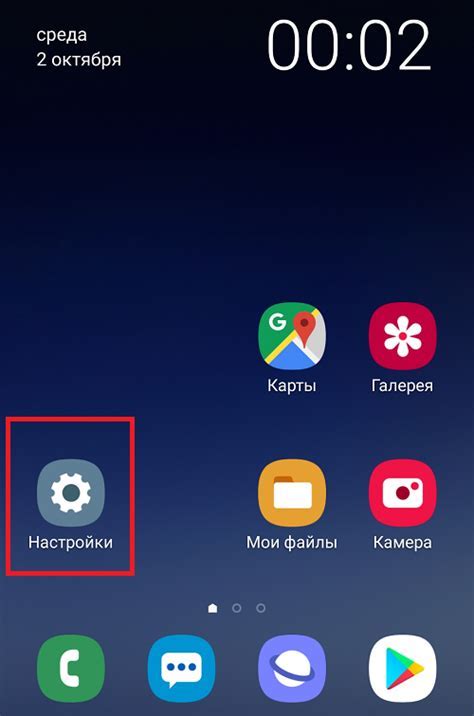
Время на телефоне Samsung должно быть точным, чтобы вы не пропустили важные события и не запутались в расписании. Чтобы убедиться, что ваш телефон показывает правильное время, вы можете выполнить следующие шаги:
- Откройте настройки телефона и найдите раздел "Дата и время".
- Проверьте, установлен ли на вашем телефоне автоматический режим получения времени сетью. Если нет, то включите эту опцию.
- Если автоматический режим уже включен, но вы все еще сомневаетесь в точности времени на вашем телефоне, вы можете использовать утилиту для синхронизации времени сети. Для этого нажмите на пункт "Синхронизация времени" и подождите, пока телефон не получит точное время с сервера.
- После синхронизации времени с сервером возвращайтесь на главный экран и проверьте, правильно ли отображается время на вашем телефоне.
- Если время все еще отображается неправильно, вы можете попробовать перезагрузить телефон или обратиться к сервисному центру Samsung для дополнительной помощи.
Следуя этим простым шагам, вы можете убедиться, что время на вашем телефоне Samsung всегда будет точным и надежным.
Настройка автоматической синхронизации времени

Для того чтобы ваш телефон Samsung всегда показывал точное время, вы можете включить автоматическую синхронизацию времени. Это позволит вашему устройству автоматически получать актуальные данные о времени из интернета.
Для настройки автоматической синхронизации времени на телефоне Samsung, выполните следующие шаги:
- Откройте меню "Настройки" на вашем телефоне.
- Прокрутите вниз и выберите раздел "Общие управление".
- Выберите "Дата и время".
- Убедитесь, что включен переключатель "Автоматический выбор времени" или "Автоматическое обновление времени".
После выполнения этих шагов ваш телефон Samsung будет автоматически синхронизировать время с серверами времени в интернете. Это гарантирует, что ваше устройство всегда будет показывать точное время, без необходимости ручной настройки.
Кроме того, если вы путешествуете в разные часовые пояса, ваш телефон Samsung также автоматически обновит время в соответствии с новым местоположением, благодаря GPS и информации о сети.
Не забывайте периодически проверять настройки времени, чтобы убедиться, что автоматическая синхронизация все еще включена и работает корректно. Таким образом, вы всегда будете уверены в том, что время на вашем телефоне Samsung точное и актуальное.
Ручная установка точного времени на телефоне Samsung
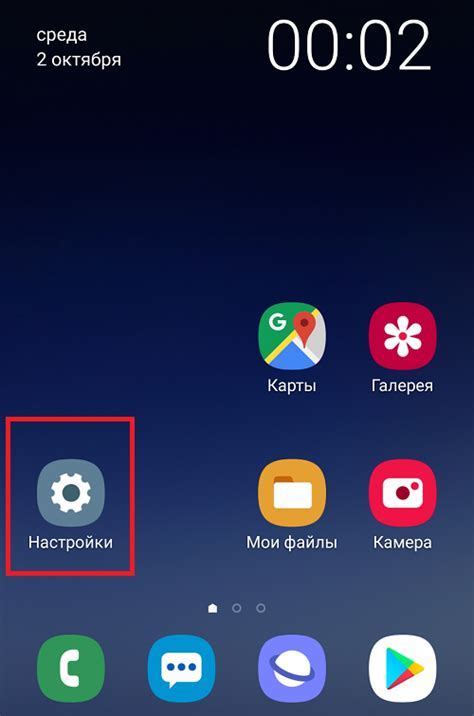
Если вам требуется настроить точное время на своем телефоне Samsung вручную, вот несколько шагов, которые вам нужно выполнить:
- Откройте настройки телефона, нажав на значок "Настройки".
- Прокрутите вниз и выберите пункт "Общее управление".
- Нажмите на "Дата и время".
- Отключите опцию "Автоматическая дата и время".
- Нажмите на "Установить дату" и выберите текущую дату.
- Нажмите на "Установить время" и выберите текущее время.
- Нажмите на "Сохранить", чтобы применить изменения.
После выполнения этих шагов время на вашем телефоне Samsung будет установлено вручную и будет точно соответствовать заданным значениям.
Изменение временной зоны на телефоне Samsung
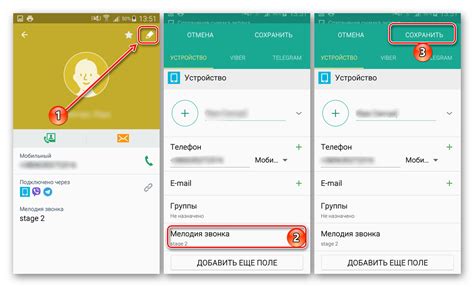
Настройка правильной временной зоны на вашем телефоне Samsung очень важна, чтобы всегда иметь точное время и дату. Временная зона определяет разницу во времени между вашим текущим местоположением и стандартным временем в других регионах. Вот как изменить временную зону на телефоне Samsung:
- Откройте меню "Настройки" на вашем телефоне Samsung.
- Прокрутите вниз и нажмите на "Общие управление".
- Выберите пункт "Дата и время".
- Нажмите на "Временная зона".
- Выберите нужную временную зону из списка или введите город, чтобы найти соответствующую зону автоматически.
После того, как вы выбрали правильную временную зону, время на вашем телефоне Samsung автоматически обновится. Это позволит вам всегда иметь точное время и дату на вашем устройстве.
Проблемы с точным временем на телефоне Samsung и их решения
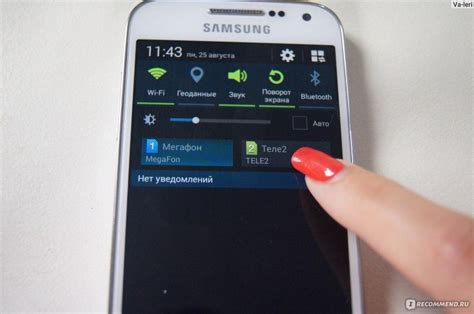
Владельцы телефонов Samsung иногда могут столкнуться с проблемами, связанными с точным временем на устройстве. Неправильное время может быть не только раздражающим, но также может вызвать проблемы при планировании и синхронизации с другими устройствами. Ниже перечислены некоторые распространенные проблемы с точным временем на телефонах Samsung и способы их решения.
1. Телефон показывает неправильное время
Если ваш телефон Samsung показывает неправильное время, первым шагом должно быть обновление времени и даты в настройках устройства. Перейдите в "Настройки", затем выберите "Общие управление" или "Дополнительные настройки" и найдите раздел "Дата и время". Убедитесь, что установлен правильный часовой пояс и включена автоматическая установка времени.
Если после обновления времени проблема не исчезла, попробуйте выполнить следующие действия:
- Перезагрузите телефон. Иногда проблемы с временем могут быть вызваны временными сбоями в работе устройства.
- Убедитесь, что у вас установлена последняя версия операционной системы. Некоторые проблемы с точным временем могут быть связаны с устаревшей версией ПО.
- Проверьте настройки сети. Если ваш телефон подключен к сети оператора, проблемы с временем могут быть вызваны ошибками в сети. Попробуйте переключиться на другую сеть или обратитесь в службу поддержки оператора.
2. Телефон не синхронизируется с точным временем
Если ваш телефон Samsung не синхронизируется с точным временем, возможно, проблема связана с настройками синхронизации времени или проблемой с доступом к серверу времени. Вот несколько способов решения этой проблемы:
- Убедитесь, что включена автоматическая синхронизация времени. Перейдите в "Настройки", затем выберите "Общие управление" или "Дополнительные настройки" и найдите раздел "Дата и время". Убедитесь, что включена опция "Автоматический выбор времени".
- Проверьте доступ к интернету. Убедитесь, что ваш телефон подключен к сети Wi-Fi или мобильным данным и имеет доступ к интернету. Отсутствие интернет-соединения может помешать синхронизации времени.
- Попробуйте перезапустить службу синхронизации времени. Для этого зайдите в "Настройки", затем выберите "Приложения" или "Менеджер приложений". Найдите приложение "Сервисы Google Play" или "Google Play Services" и нажмите на него. Откройте раздел "Хранилище" или "Хранимые данные" и нажмите на кнопку "Очистить данные". После этого перезапустите телефон и проверьте синхронизацию времени.
Если проблема с точным временем на вашем телефоне Samsung не устраняется после выполнения указанных выше решений, рекомендуется связаться со службой поддержки Samsung для дальнейшей помощи и консультации.
Влияние точного времени на работу приложений на телефоне Samsung

Для большинства людей мобильные телефоны стали незаменимым инструментом в повседневной жизни. Мы используем их для общения, развлечений, работы и многого другого. Но мало кто задумывается о том, как точность времени на нашем смартфоне влияет на работу установленных на него приложений.
На самом деле, точное время играет важную роль в функционировании мобильных приложений на телефонах Samsung. И это коснется не только приложений, связанных с отслеживанием времени, таких как будильники или календари, но и других приложений, которые используют синхронизацию времени для корректной работы.
Например, многие игры используют точное время для синхронизации между игроками или для отображения актуальной информации о событиях в игровом мире. Точное время также может понадобиться для работы некоторых приложений, связанных с местоположением, чтобы предоставить пользователям актуальные данные о расписании или погоде.
Кроме того, точное время на телефоне Samsung может быть важным фактором для работы приложений, связанных с безопасностью. Например, приложения для двухфакторной аутентификации или банковские приложения могут использовать точное время для создания уникальных сессионных ключей или проверки целостности данных.
Чтобы гарантировать корректную работу приложений на телефоне Samsung, важно настроить точное время. Это можно сделать в настройках устройства, где вы сможете выбрать автоматическую синхронизацию времени или настроить его вручную.
Запомните, что правильно настроенное точное время не только улучшит работу приложений на вашем телефоне Samsung, но и поможет вам быть вовремя важных событий и организовывать свой день. Используйте эту простую функцию, чтобы сделать ваш опыт использования телефона еще более комфортным и эффективным.